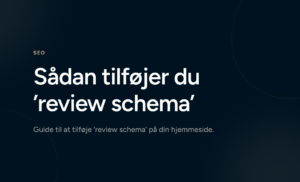SEO
17. august 2022
Guide: Tilføj strukturerede data til din hjemmeside
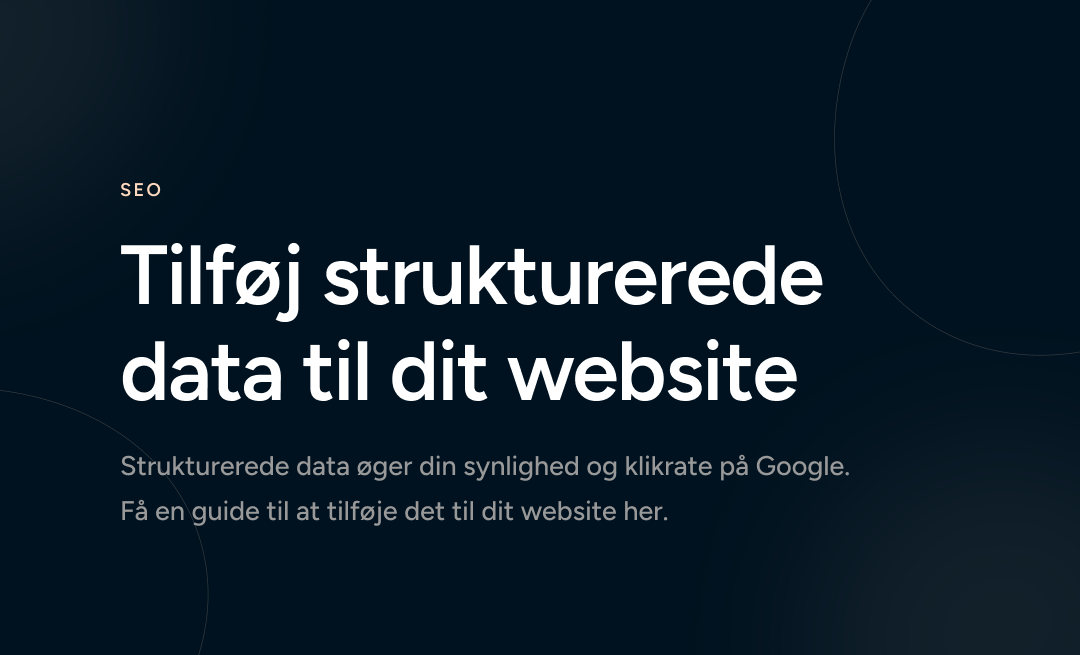
Indhold
Manuel udarbejdet Autogenereret mark-up WordPress plugins Validering af schema Nyttige linksStrukturerede data øger din synlighed og klikrate på Google, og sørger altså for, at din hjemmeside bliver kategoriseret korrekt. Men hvordan tilføjer du det til din hjemmeside, så Google kan læse og forstå det? Denne guide er til dig der gerne vil optimere din hjemmeside for at blive set på søgemaskiner som Google og opnå øget synlighed og højere klikrate.
Værsgo’ – og god læselyst!
3 forskellige måder at tilføje strukturerede data til din hjemmeside
Kort sagt tilføjer du strukturerede data ved semantisk opmærkning (også kaldet ’semantisk markup’) af tekst og billeder på din hjemmeside. Det vil sige, at du skal opmærke din hjemmesides HTML.
Du behøver dog ikke at opmærke din hjemmesides HTML manuelt; du kan godt gøre det automatisk, hvis du ikke er helt tryg ved opmærkning. Følg med her og bliv klogere.
Guiden her viser dig 3 forskellige måder, hvorpå du kan tilføje strukturerede data til din hjemmeside. Guiden viser dig hvordan du:
- Manuelt tilføjer strukturerede data
- Autogenerer semantisk opmærkning
- Benytter plugins, der tilføjer strukturerede data til din WordPress-side
Til semantisk opmærkning skal du bruge et dataformat og en vokabular.
Dataformater gør det muligt at opmærke tekst og billeder på hjemmesiden som data, der er maskinlæsbare. Dataformatet angiver ved hjælp af bestemte ord eller tegn konkrete regler for, hvordan man opmærker strukturerede data. Google, som dette indlæg tager udgangspunkt i, læser og forstår følgende dataformater
- RDFa (Lite)
- Microdata
- JSON-LD
For at kunne italesætte de ting, det vil sige dataen, vi taler om, benytter vi en vokabular.
Vokabularen schema.org er en af de mest udbredte, og den er udgivet af og supportere de største søgemaskiner (bl.a. Google).
Når du tilføjer strukturerede data, skal du beslutte, hvilket dataformat du vil bruge. Om du vælger RDFa Lite, microdata eller JSON-LD er i teorien ligegyldigt; Google forstår dem alle. Google foretrækker dog JSON-LD.
På schema.org kan du se forskellige eksempler med de tre dataformater, men her får du tre eksempler med udgangspunkt i typerne LocalBusiness og PostalAdress:

Eksempel uden semantisk opmærkning

Eksempel på semantisk opmærkning med microdata

Eksempel på semantisk opmærkning med RDFa Lite

Eksempel på semantisk opmærkning med JSON-LD
Som du måske har udledt af ovenstående eksempler, er hovedprincippet med semantisk opmærkning, at du skal angive typen og dernæst specificere relevante egenskaber for den type. I dette tilfælde er typerne LocalBusiness og PostalAddress. Hvilke egenskaber der tilhører LocalBusiness og PostalAddress, kan du se på schma.org/LocalBusiness og schema.org/PostalAddress.
Det er samtidig værd at bemærke, at du kan finde endnu mere specifikke typer af ’LocalBusiness’ som fx ’FoodEstablishment’ (schema.org/FoodEstablishment), som igen kan nedbrydes i endnu mere specifikke typer: fx ’Winery’, ’Restaurant’ og ’BarOrPub’.
Du kan altså opmærke din forretning (og alle andre typer) meget specifikt.
Sådan tilføjer du manuelt strukturerede data til din hjemmeside
Når du skal tilføje dit schema manuelt skal du først hvilken type der passer bedst til din virksomhed. Udfyld så mange egenskaber som muligt og tilføj dit schema til dit website eller specifikke undersider.
Hvis du eksempelvis har valgt LocalBusiness og du bruger JSON-LD, så skal du manuelt tilføje det til din header på dit website. På den måde bliver din virksomheds information tilgængeligt på hele din hjemmeside.
Mere specifikt struktureret data som fx product review, FAQ eller article skal tilføjes til headeren på din eksakte underside, hvor man finder denne information i din content. Med andre ord skal du kun tilføje struktureret data for FAQ eller produkt review på de undersider som har det content tilgængeligt for de besøgende.
Hvis du tilføjer et irrelevant markup til din side, så ignorerer Google det, og du vil desværre bare spilde din tid.
Sådan tilføjer du autogenereret strukturerede data med Google Markup Helper
Virker den manuelle tilføjelse af strukturerede data uoverskuelig, kan du autogenerere den semantiske opmærkning ved at bruge Google Markup Helper, der anvender et lille udsnit af typer og egenskaber fra schema.org.
Fordele ved Markup Helper
Markup Helper er et fantastisk redskab til dig, der ikke vil tilføje strukturerede data manuelt. Har du blot brug for at opmærke helt basale oplysninger som fx din virksomheds adresse, åbningstider eller tilføje anmeldelser, er værktøjet glimrende til formålet.
Ulemper ved Markup Helper
Ulempen ved Markup Helper er, at det p.t. kun rummer ganske få typer og egenskaber. Du kan derfor ikke opmærke meget mere end helt basale oplysninger om din virksomhed eller dit websted. Værktøjet er derfor heller ikke specielt specifikt; vil du gerne opmærke din forretning som fx en blomsterforretning (schema.org/Florist), er det ikke muligt med Markup Helper.
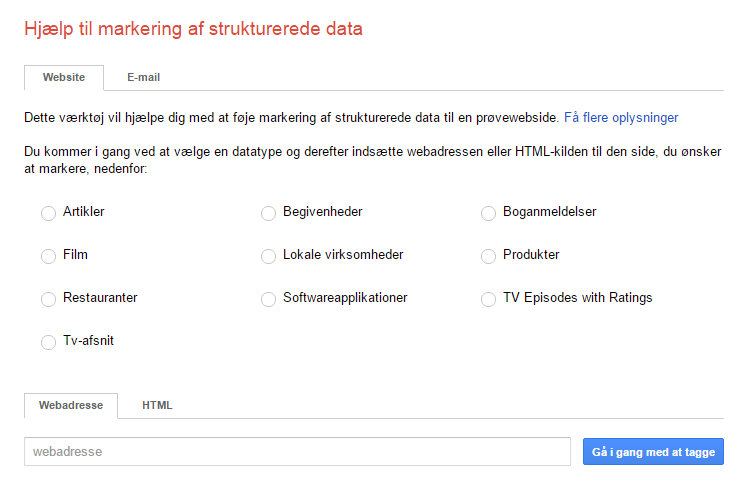
Vil du gerne være specifik og have adgang til hele paletten af egenskaber, bør du derfor opmærke manuelt – eller bruge et relevant plugin, hvis du har en WordPress-hjemmeside (mere om plugins i næste afsnit).
Google Markup Helper
Sådan tilføjer du strukturerede data til din WordPress-hjemmeside med plugins
Der findes flere plugins til WordPress, der tilføjer strukturerede data til din hjemmeside. Ligesom Googles Markup Helper er det hovedsageligt de mest basale informationer, som de tilgængelige plugins kan opmærke.
Nogle plugins er udviklet til et bestemt formål: fx madblogs, hvor det er opskrifter der skal opmærkes (tilberedningstid, energifordeling, billede, bedømmelse m.m.).
Her er et udsnit af plugins, du kan bruge til at tilføje strukturerede data til din WordPress-side:
- Schema App Structured Data (bruger hele schema.org og kan derfor være specifik)
- All In One Schema.org Rich Snippets (opmærker indhold som opskrifter, anmeldelse, produkter, artikler m.m.)
- Header Footer Code Manager (nemme tilføjelse af scripts til hvad-som-helst side af din hjemmeside)
Validering af strukturerede data – forstår Google din opmærkning?
Når du har tilføjet strukturerede data til din hjemmeside, skal du sikre dig, at du har opmærket korrekt, så søgemaskinerne kan læse og forstå dine data. Jeg anbefaler, at du bruger Googles valideringsværktøj, som de kalder Test af udvidede resultater, til at teste din opmærkning.
Det er forskelligt, hvor længe der går, inden din strukturerede data vil dukke op i søgeresultater på Google. (Og ligesom med så meget andet yder Google ingen garanti for, at dine strukturerede data vil blive vist i søgeresultaterne, men lad ikke de holde dig tilbage).
You made it! Du er nu kommet igennem guiden.
Tag et kig på nedenstående links til gode ressourcer om strukturerede data og semantisk opmærkning – så er du godt på vej.